outlook邮箱分类邮件 outlook邮件自动分类设置教程
更新时间:2024-01-23 10:02:12作者:xiaoliu
在现代社会中电子邮件已经成为人们日常生活和工作中不可或缺的一部分,随着邮件数量的不断增长,如何高效地管理和分类邮件成为了一个棘手的问题。幸运的是Outlook邮箱提供了一种自动分类邮件的功能,使我们能够更轻松地管理和整理收件箱。本文将为大家介绍Outlook邮箱自动分类设置的教程,帮助大家更好地利用这一功能,提高工作效率。无需再为繁杂的邮件而烦恼,让我们一起来掌握这项实用技巧吧!
具体步骤:
1.打开进入软件,进入工具栏上的“开始”选项卡
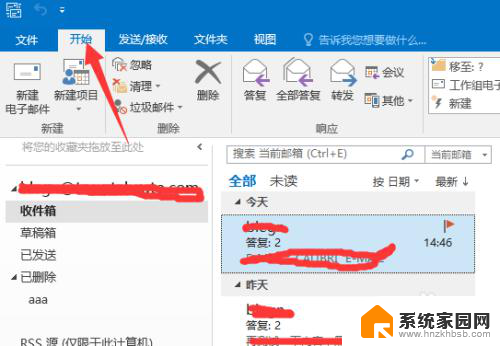
2.在“移动”中选择“规则”打开“管理规则和通知”
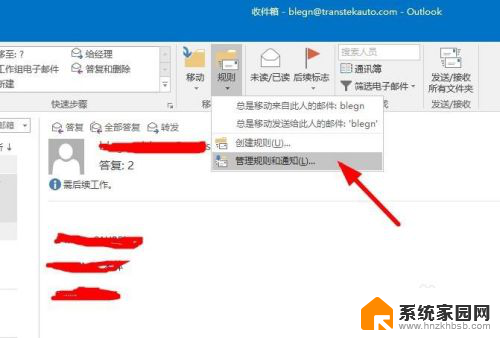
3.点击“新建规则”来创建规则。
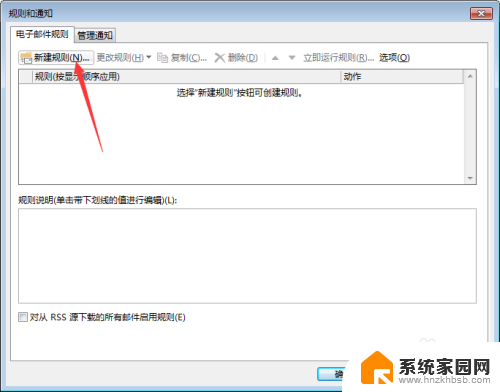
4.打开规则向导窗口,第一步选择模板。选择第一项“将某人发来的邮件移至文件夹”就是我们需要的。
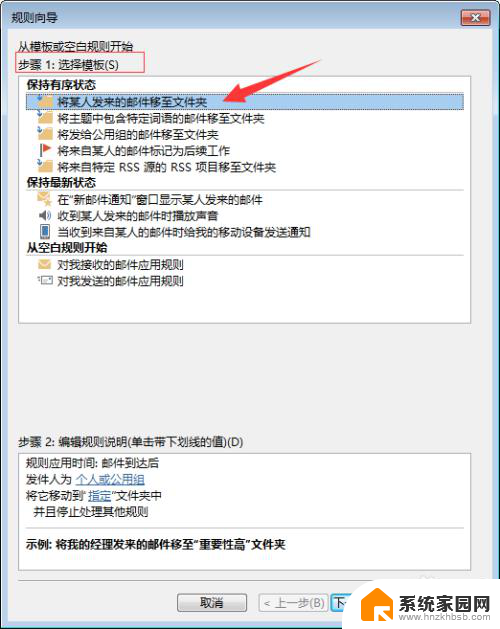
5.第二步编辑规则,通过点击链接分别选择发件人与文件夹。
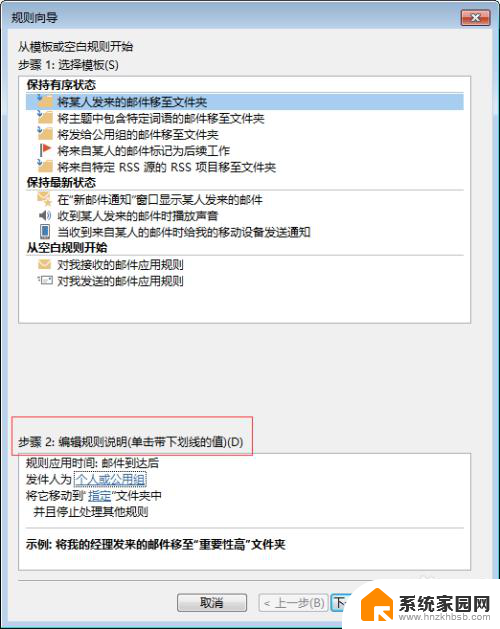
6.点击“个人或公用组”,弹出通讯录窗口,选择要归档的人员也可以直接手动输入邮箱地址。
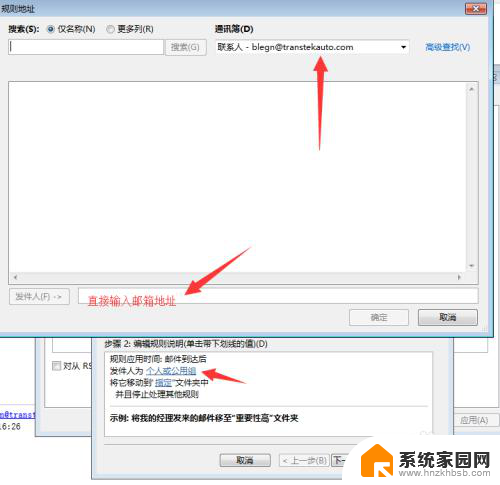
7.点击“指定”选择要放入的文件夹,如果还没有可以直接新建。
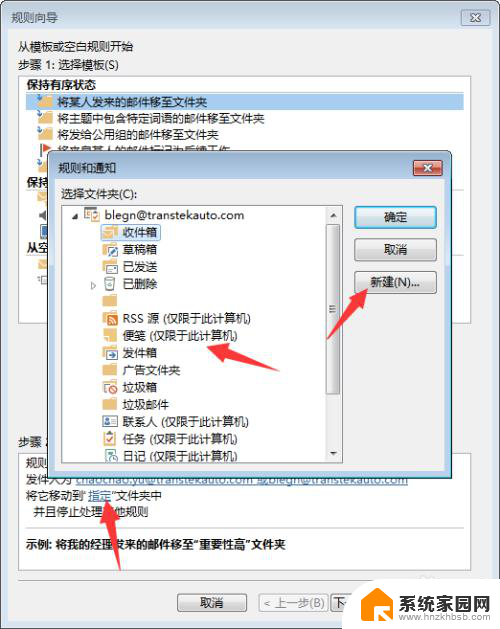
8.一直下一步,直到完成即完成规则创建。
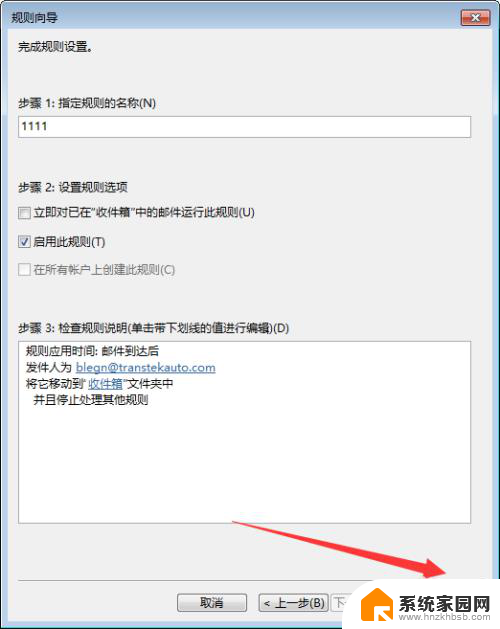
以上是有关Outlook邮箱分类邮件的全部内容,如果遇到此问题,您可以按照以上步骤解决,非常简单和快速。
outlook邮箱分类邮件 outlook邮件自动分类设置教程相关教程
- outlook设置邮件提醒 如何设置Outlook邮件提醒收件人处理邮件
- outlook怎么置顶邮件 如何将邮箱邮件设为置顶邮件
- outlook撤回邮寄 Outlook邮箱如何撤回已经发送的邮件
- outlook邮箱找回密码 outlook邮箱密码忘记怎么重置
- outlook可以定时发送邮件吗 Outlook如何设置邮件定时发送
- outlook拒收邮件 Outlook如何设置拒收某人的邮件
- outlook定时邮件 Outlook如何设置邮件定时发送
- outlook邮箱存档设置 Outlook自动存档规则设置方法
- 怎么把outlook邮件备份出来 Outlook邮件导出步骤详解
- outlook邮件撤回 Outlook撤回邮件的操作步骤
- 台式电脑连接hdmi 电脑连接显示器的HDMI线怎么插
- 电脑微信怎么在手机上退出登录 手机怎么退出电脑上的微信登录
- 打开检查作业 如何使用微信小程序检查作业
- 电脑突然要求激活windows 如何解决电脑激活Windows问题
- 电脑输入密码提示错误 电脑密码输入正确却提示密码错误
- 电脑哪个键关机 电脑关机的简便方法是什么
电脑教程推荐